قبل أن أذهب للنوم كل ليلة ، أقوم بتحويل جهازي الذي يعمل بنظام Android إلى وضع صامت حتى لا تتعطل نومي عن طريق المكالمات أو الرسائل أو الإخطارات على الجهاز.
أنا نائمة خفيفة وأي ضجيج يصدر من هاتفي يوقظني على الفور. على الرغم من أهمية كتم صوت الجهاز ، إلا أنه لا يزال من المهم بنفس الدرجة استمرار تلقي مكالمات أو رسائل الطوارئ.
تأتي أجهزة Android التي تعمل بنظام Android Lolipop أو إصدار أحدث (الإصدار 5.0 أو الأحدث) بميزة تستدعي Google وضع الأولوية.
تصف Google وضع الأولوية بالطريقة التالية:
لن تشعر بالانزعاج بسبب الأصوات والاهتزازات ، باستثناء الإنذارات والتذكيرات والأحداث والمتصلين الذين تحددهم.
في الأساس ، ما يفعله وضع الأولوية هو حظر الأصوات والاهتزازات على الجهاز باستثناء جهات الاتصال وبعض الأشياء الأخرى التي تحددها. لا تزال تتلقى إعلامات عندما يتصل بك شخص ما أو يرسل إليك رسائل ، لكنها تظل صامتة إلا عندما يأتي من جهة اتصال أو تطبيق تحدده.
أستخدمه في الليل ولكن قد يكون مفيدًا أيضًا عندما تكون في اجتماعات أو تركز على العمل أو في موعد.
إعداد وضع الأولوية على Android

تعتمد كيفية إعداد وضع الأولوية إلى حد كبير على إصدار Android الخاص بك. ما يجب أن يعمل على جميع الأجهزة هو عرض عناصر التحكم السريعة في الجهاز والنقر على "عدم الإزعاج" هناك حتى يتم سرد "الأولوية فقط" على أنها الحالة الحالية للجهاز.
بمجرد أن تكون الحالة ، انقر فوق "الأولوية" فقط لفتح الإعدادات. إلقاء نظرة على الصورة أعلاه كدليل.
يجب أن تحب صفحة "عدم الإزعاج" الأولوية فقط حيث يكون وضع الجهاز في وضع التشغيل. تم ضبطه على أن يتم تشغيله حتى تخرج من وضع عدم إزعاج الوضع على جهازك ، ولكن يمكنك أيضًا تمكينه لمدة ساعة أو عدة ساعات فقط إذا أنت تفضل ذلك.
قد يكون هذا الأخير مفيدًا في السيناريوهات محدودة المدة مثل الاجتماعات.
حدد المزيد من الإعدادات على الشاشة لفتح إعدادات وضع الأولوية على الجهاز. توفر لك صفحتان التهيئة التاليتان خيارات التخصيص.
ملاحظة : يمكنك فتح صفحات التكوين من خلال تحديد الإعدادات> الصوت> عدم الإخلال بالتفضيلات أيضًا.
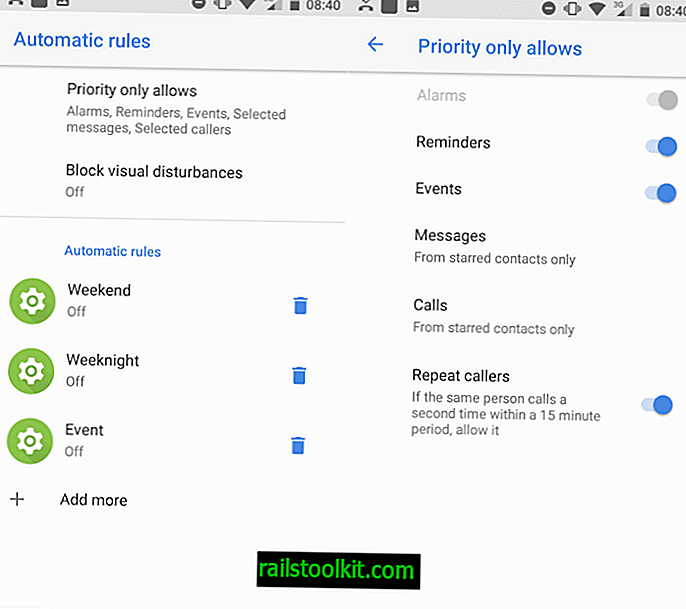
يمكنك جدولة وضع الأولوية على الشاشة الأولى ، بحيث يتم تنشيطه في عطلة نهاية الأسبوع أو في منتصف الأسبوع تلقائيًا. يأتي Android مع إعدادات مسبقة يمكنك تمكينها على الفور وخيار لإنشاء الإعداد المسبق الخاص بك.
تتحكم خيارات "حظر الإزعاجات المرئية" في إمكانية تشغيل الإشعارات الصامتة على الشاشة في حالة إيقاف تشغيلها أو إلقاء نظرة خاطفة عليها أو ظهورها على الشاشة.
- حظر عندما تكون الشاشة قيد التشغيل: منع الإشعارات التي تم إسكاتها من قبل عدم الإزعاج من الظهور أو الظهور على الشاشة.
- حظر عند إيقاف تشغيل الشاشة: منع الإشعارات التي تم إسكاتها من خلال عدم الإزعاج من تشغيل الشاشة.
النقر على "الأولوية تسمح فقط" يفتح صفحة التكوين الثانية. من هنا تقوم بتكوين وضع الأولوية بالتفصيل.
في الأساس ، ما تفعله على الشاشة هو تحديد ما هو مسموح به في وضع الأولوية. يمكنك السماح أو عدم السماح بالتذكيرات والأحداث والرسائل والمكالمات وتكرار المتصلين على الشاشة.
للسماح بالرسائل والمكالمات من جهات اتصال محددة فقط ، اضبط الخيارين على "من جهات الاتصال المميزة بنجمة فقط". يمكنك أيضًا تعيينه إلى "من أي شخص" أو "من جهات الاتصال فقط" أو "لا شيء".
بطولة الاتصالات
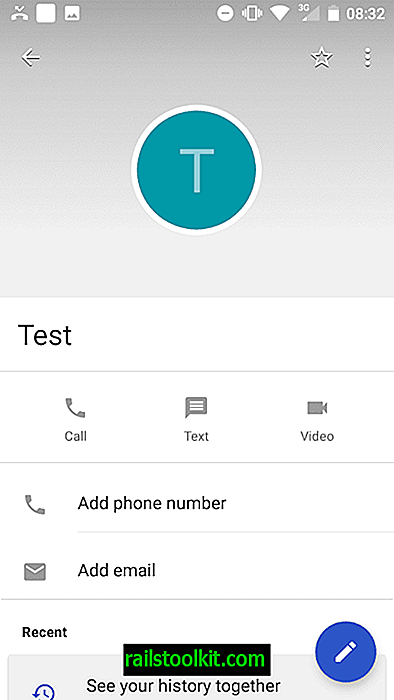
آخر شيء عليك القيام به هو تحديد جهات الاتصال التي تريد الاتصال بها أو إرسال رسالة إليك عندما يكون الجهاز في وضع الأولوية. لاحظ أن هذا ضروري فقط إذا كنت قد حددت "من جهات الاتصال المميزة بنجمة فقط" أثناء الإعداد. إذا حددت "من جهات الاتصال فقط" ، فلن تحتاج إلى القيام بذلك.
افتح جهات الاتصال على جهاز Android الخاص بك وحدد جهة الاتصال التي تريد إضافتها إلى قائمة جهات الاتصال المهمة.
ما عليك سوى النقر على أيقونة النجمة لتفضيل جهة الاتصال للسماح للمكالمات أو الرسائل في وضع الأولوية. لإزالة جهة اتصال ، انقر فوق رمز النجمة مرة أخرى.
الكلمات الختامية
يمنحك "وضع الأولوية" خيارات لإسكات جهاز Android الخاص بك في معظم الأحيان ولكن لا يزال يتلقى إشعارات الصوت أو الاهتزاز عندما تحاول جهة اتصال مهمة الوصول إليك.
أنت الآن : هل قمت بتكوين وضع الأولوية على جهازك؟














